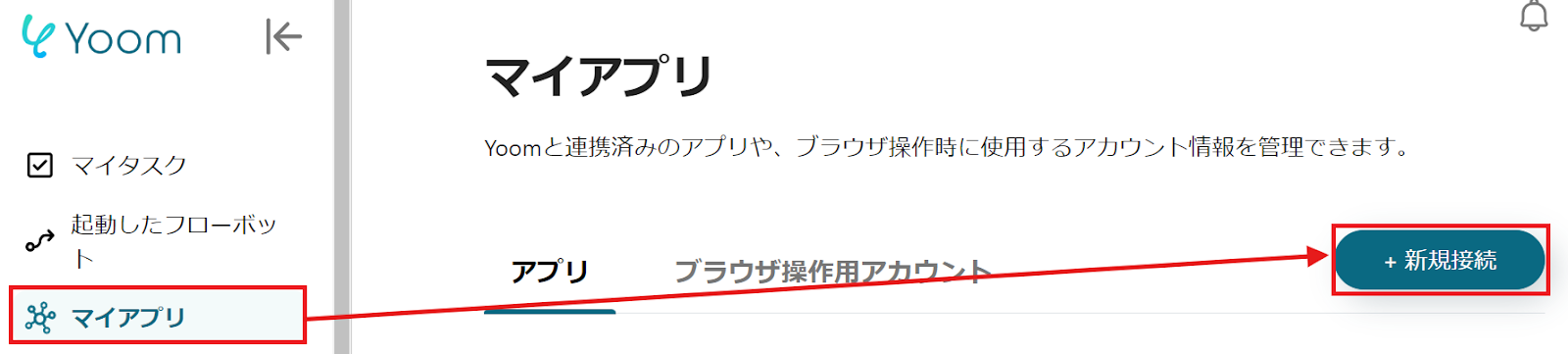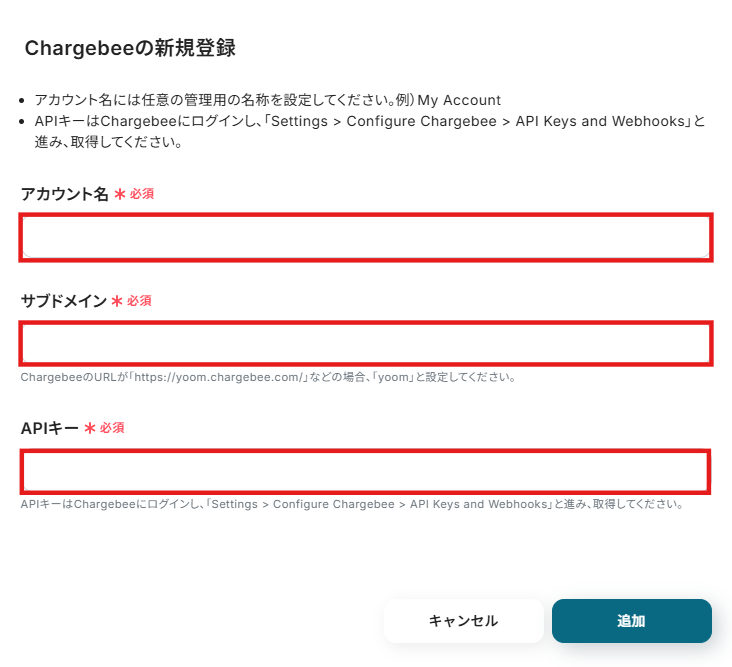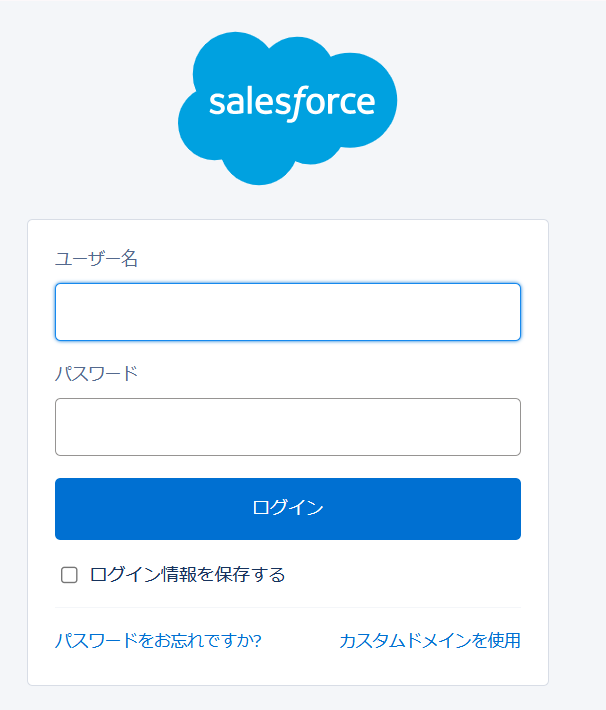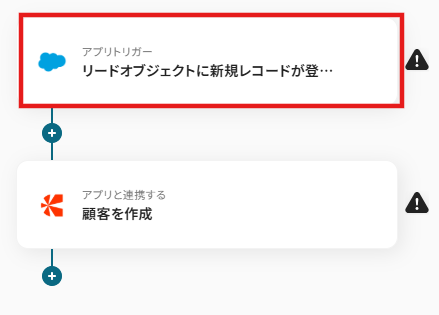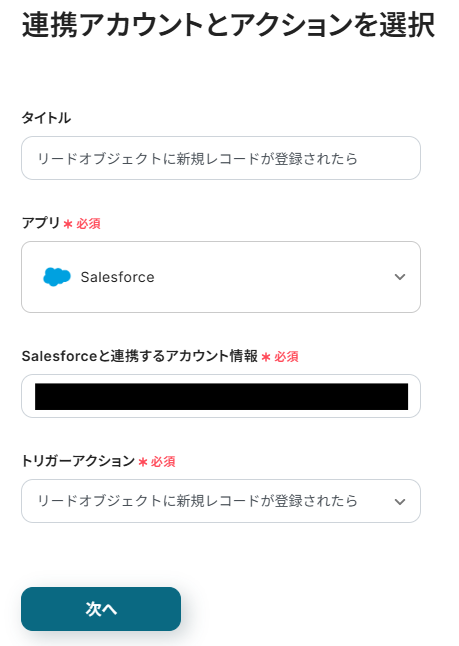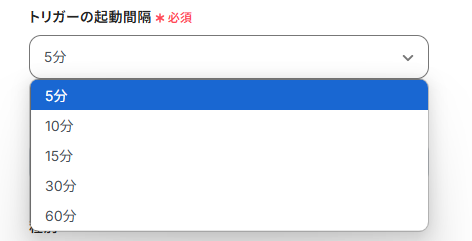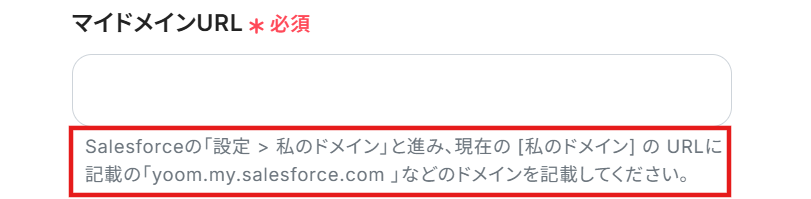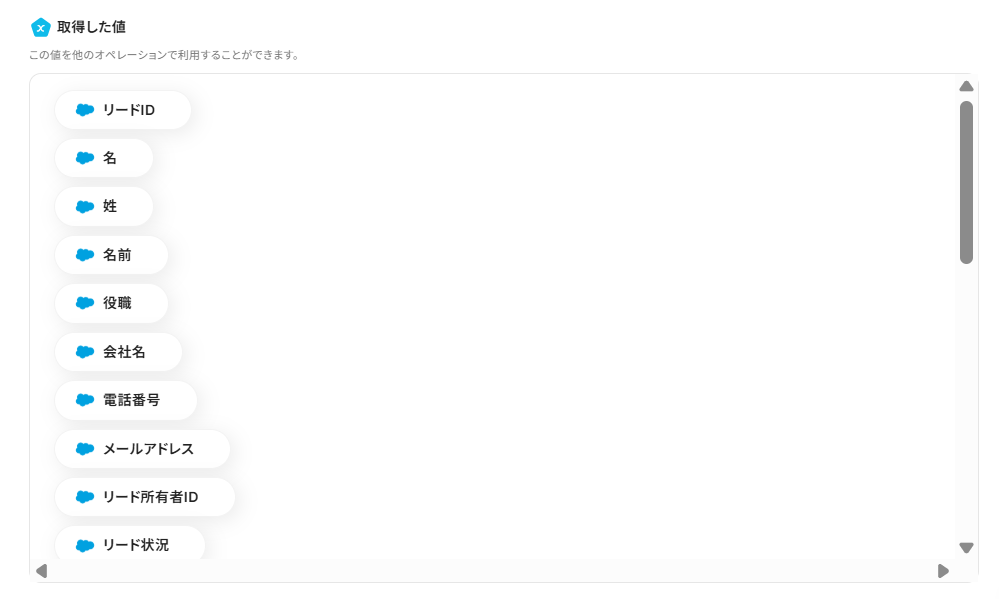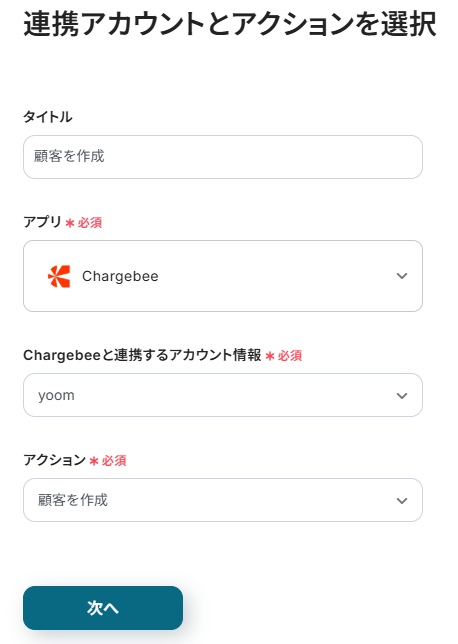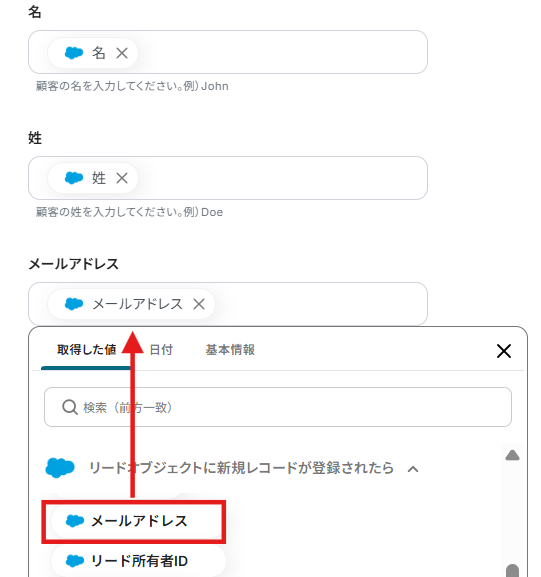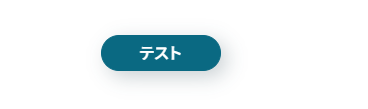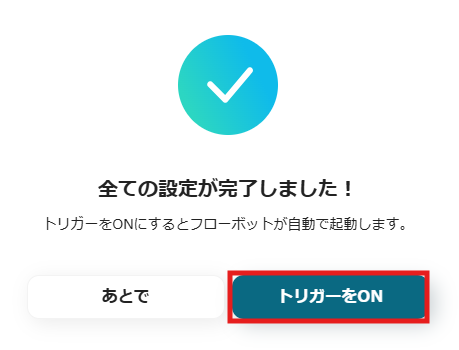Salesforceでリードが登録されたら、Chargebeeに顧客を作成する
試してみる
■概要
Salesforceで管理しているリード情報を、サブスクリプション管理ツールのChargebeeに手作業で登録していませんか。
この作業は時間がかかるだけでなく、入力ミスなどのヒューマンエラーを引き起こす原因にもなりかねません。
このワークフローは、ChargebeeのAPI連携をコーディングなしで実現し、Salesforceに新しいリードが登録されると、自動でChargebeeに顧客情報を作成します。
手作業によるデータ登録をなくし、迅速かつ正確な顧客管理を始めましょう。
■このテンプレートをおすすめする方
・SalesforceとChargebee間のデータ手入力に手間やミスを感じている方
・サブスクリプションビジネスの顧客管理を、より迅速かつ正確に行いたい方
・ChargebeeのAPIを活用した業務の自動化を、開発なしで実現したい方
■注意事項
・Salesforce、ChargebeeのそれぞれとYoomを連携してください。
・Salesforceはチームプラン・サクセスプランでのみご利用いただけるアプリとなっております。フリープラン・ミニプランの場合は設定しているフローボットのオペレーションやデータコネクトはエラーとなりますので、ご注意ください。
・チームプランやサクセスプランなどの有料プランは、2週間の無料トライアルを行うことが可能です。無料トライアル中には制限対象のアプリを使用することができます。
・トリガーは5分、10分、15分、30分、60分の間隔で起動間隔を選択できます。
・プランによって最短の起動間隔が異なりますので、ご注意ください。
Chargebeeを使ったサブスクリプション管理や請求業務は、日々のビジネス運営において非常に重要です。しかし、Salesforceなどの顧客管理システムとの情報連携を手作業で行っていませんか?
手動でのデータ入力や更新は時間がかかるだけでなく、入力ミスや連携漏れといったヒューマンエラーのリスクも伴います。
特に、社内に専門のエンジニアがいない場合、API連携による自動化はハードルが高いと感じ、非効率な作業を続けざるを得ない状況に悩む方も少なくないでしょう。
そこで本記事では、Chargebee APIの基本的な知識から、プログラミングの知識がなくても様々なSaaSとChargebeeを連携させる具体的な方法までを詳しくご紹介します。
この記事を読めば、営業、経理、カスタマーサポートといった部署を横断する業務フローを自動化するヒントが得られ、手作業によるミスや工数を削減し、より価値の高いコア業務に集中できる体制を構築できますので、ぜひ最後までご覧ください。
とにかく早く試したい方へ
YoomにはChargebee APIを使った様々なアクションや、業務フローを自動化するためのテンプレートが用意されています。
今すぐ試したい方はこちらから詳細をチェックしてみてください!
Chargebee APIとは
Chargebee APIはChargebeeと外部アプリ(Google、Microsoft、Salesforce、Notionなど)を繋げてデータの受け渡しを行い、Chargebeeを使った業務フローを自動化できるインターフェースです。APIはアプリケーション・プログラミング・インタフェース (Application Programming Interface)の略語です。
インターフェースとは簡単に言うと「何か」と「何か」を「繋ぐもの」で、Chargebee APIの場合は「Chargebee」と「外部のアプリ」を繋ぐインターフェースを指します。
また、APIでは大きく分けて以下のような指示を出すことができます。
- 取得:APIを経由して、データを取得することができます。
- 追加:APIを経由して、データを追加することができます。
- 更新:APIを経由して、データを更新することができます。
- 削除:APIを経由して、データを削除することができます。
Chargebee APIでできること
Chargebee APIでできることをいくつかピックアップしたので、ご覧ください!
気になる自動化例の『試してみる』をクリックし、アカウント登録を行えば、すぐにChargebee APIを使った自動化を体験できます。登録も30秒ほどで完了するため、まずはお試し感覚で始めてみてください。!
1. 顧客を自動で作成する
Chargebee APIの顧客作成アクションを使えば、CRMやフォームツールなど他のアプリの動きをきっかけに、Chargebeeへ新しい顧客情報を自動で登録できます。
例えばSalesforceで新しいリードが登録された際、その情報をもとにChargebeeで顧客を自動作成できるため、営業部門と経理部門のデータ連携がスムーズになり、手入力の手間やミスも減らせます。
Salesforceでリードが登録されたら、Chargebeeに顧客を作成する
試してみる
■概要
Salesforceで管理しているリード情報を、サブスクリプション管理ツールのChargebeeに手作業で登録していませんか。
この作業は時間がかかるだけでなく、入力ミスなどのヒューマンエラーを引き起こす原因にもなりかねません。
このワークフローは、ChargebeeのAPI連携をコーディングなしで実現し、Salesforceに新しいリードが登録されると、自動でChargebeeに顧客情報を作成します。
手作業によるデータ登録をなくし、迅速かつ正確な顧客管理を始めましょう。
■このテンプレートをおすすめする方
・SalesforceとChargebee間のデータ手入力に手間やミスを感じている方
・サブスクリプションビジネスの顧客管理を、より迅速かつ正確に行いたい方
・ChargebeeのAPIを活用した業務の自動化を、開発なしで実現したい方
■注意事項
・Salesforce、ChargebeeのそれぞれとYoomを連携してください。
・Salesforceはチームプラン・サクセスプランでのみご利用いただけるアプリとなっております。フリープラン・ミニプランの場合は設定しているフローボットのオペレーションやデータコネクトはエラーとなりますので、ご注意ください。
・チームプランやサクセスプランなどの有料プランは、2週間の無料トライアルを行うことが可能です。無料トライアル中には制限対象のアプリを使用することができます。
・トリガーは5分、10分、15分、30分、60分の間隔で起動間隔を選択できます。
・プランによって最短の起動間隔が異なりますので、ご注意ください。
2. 連絡先情報を自動で追加する
Chargebee APIの連絡先追加アクションでは、メール受信などのタイミングで、既存の顧客情報に新しい連絡先を自動追加できます。
たとえばGmailで特定ラベル付きメールを受信したとき、本文から必要な情報を抽出し、顧客の連絡先として追加することが可能です。問い合わせ対応時の情報更新も効率化でき、顧客管理の精度が高まります。
Gmailで特定のラベルのメールを受信したら、Chargebeeで連絡先情報を追加する
試してみる
■概要
Chargebeeへの新規連絡先の登録を、メールの内容を見ながら手作業で行っていませんか。
このような手入力は時間がかかるだけでなく、入力ミスといったヒューマンエラーの原因にもなります。
このワークフローは、Gmailで特定のラベルが付与されたメールをトリガーに、AIが本文から必要な情報を抽出し、Chargebeeへ自動で連絡先情報を追加します。
ChargebeeのAPI連携などを活用することで、こうした一連の作業を自動化し、業務を効率化します。
■このテンプレートをおすすめする方
・Chargebeeへの連絡先登録を手作業で行っており、工数を削減したいと考えている方
・ChargebeeのAPIを利用した連携に関心があり、顧客管理業務を自動化したい担当者の方
・メール経由での問い合わせや申し込みをChargebeeで管理しているチームの方
■注意事項
・Gmail、ChargebeeのそれぞれとYoomを連携してください。
・トリガーは5分、10分、15分、30分、60分の間隔で起動間隔を選択できます。
・プランによって最短の起動間隔が異なりますので、ご注意ください。
3. アイテムを自動で作成する
Chargebee APIのアイテム作成アクションを利用すると、商品マスタなどのデータベース更新をきっかけに、新しいアイテム(商品やプラン)を自動登録できます。
たとえばGoogleスプレッドシートの商品リストが更新されたタイミングで、その情報をもとにChargebeeへアイテムを追加できるため、商品管理の一元化や作業効率のアップに役立ちます。
Google スプレッドシートの行が更新されたら、Chargebeeにアイテムを追加する
試してみる
■概要
Chargebeeでのアイテム(商品・プラン)管理と、Google スプレッドシートでの情報管理を別々に行い、手作業でのデータ転記に手間を感じていませんか。
こうした作業は時間がかかるだけでなく、入力ミスの原因にもなり得ます。
このワークフローは、Google スプレッドシートの行更新をきっかけに、Chargebeeへ自動でアイテムを追加します。
ChargebeeのAPIを直接操作することなく連携を実現し、面倒な登録作業を自動化します。
■このテンプレートをおすすめする方
・Google スプレッドシートで商品リストを管理し、Chargebeeに手作業で登録している方
・ChargebeeのAPIを利用した業務自動化を、開発コストをかけずに実現したいと考えている方
・サブスクリプションサービスのプラン追加などを、より迅速かつ正確に行いたい事業担当者の方
■注意事項
・Google スプレッドシート、ChargebeeのそれぞれとYoomを連携してください。
・トリガーは5分、10分、15分、30分、60分の間隔で起動間隔を選択できます。
・プランによって最短の起動間隔が異なりますので、ご注意ください。
その他にも下記のようなアクションをAPI経由で実行が可能です。
■フローの中で設定できるアクション(フローボットオペレーション)
- 顧客を更新
- 顧客を削除
- 顧客を検索
- 顧客を取得
- 顧客の連絡先を削除
- 顧客の連絡先リストを取得
- アイテムを更新
- アイテムを削除
- アイテムを検索
- アイテムを取得
- サブスクリプションを作成
- サブスクリプションを一時停止
- サブスクリプションを再開
- サブスクリプションを検索
- サブスクリプションを取得
■フローの起点となるアクション(トリガーアクション)
- 顧客が作成されたら
- 顧客が更新されたら
- 顧客が削除されたら
- サブスクリプションが作成されたら
- サブスクリプションが一時停止したら
- サブスクリプションが再開したら
- 請求書が作成されたら
- 請求書が更新されたら
- 請求書が削除されたら
- アイテムが作成されたら
- アイテムが更新されたら
- アイテムが削除されたら
Chargebee APIの利用料金と注意点
ChargebeeのAPIは、無料プランである「Starter」プランを含め、どのプランでも追加料金なしで利用できます。
ただし、APIの利用にはいくつかの注意点があるため、事前に確認しておきましょう。
- プランごとのリクエスト制限:Chargebeeでは、契約プランに応じて1分あたりにAPIを呼び出せる回数に上限が設けられています(例:Starterプランは150回/分)。この上限を超えてリクエストを行うとエラーが発生するため、短時間に大量の処理を行う場合は注意が必要です。
- 同時リクエスト数の制限:一度に処理できるリクエスト数にも上限があります(GETリクエストは最大50件、POSTリクエストは最大100件)。この数を超えたリクエストは順番待ちとなり、処理が遅れる可能性があります。
- 同一リソースへの同時更新:同じ顧客のサブスクリプション情報など、単一のデータに対して同時に複数の更新リクエストを送ると、エラーが発生する可能性があります。処理が競合しないようにフローを設計することが重要です。
※詳細はChargebeeのサービスサイトをご確認ください。
※2025年07月07日時点の情報です。
実際に連携してみた!
ここではノーコードツールYoomが用意するテンプレートで、実際の設定方法を通してChargebee APIを使った具体的な連携方法を紹介していきます!
もしまだYoomのアカウントをお持ちでない場合は、こちらの登録フォームからアカウントを発行しておきましょう。
[Yoomとは]
Chargebee APIとの連携方法
はじめにChargebeeとYoomを連携する方法を紹介します。まずChargebeeのマイアプリ登録を行いましょう。
【事前準備】
※Chargebeeのマイアプリ登録には、Chargebee上で事前にAPIキー(アクセストークン)の取得が必要です。
Chargebeeから「Settings > Configure Chargebee > API Keys and Webhooks」と進み、取得してください。
1.Yoom画面左側にある「マイアプリ」→「新規接続」をクリックしてください。
アプリ一覧からChargebeeを探すか、検索機能を活用して検索しましょう。
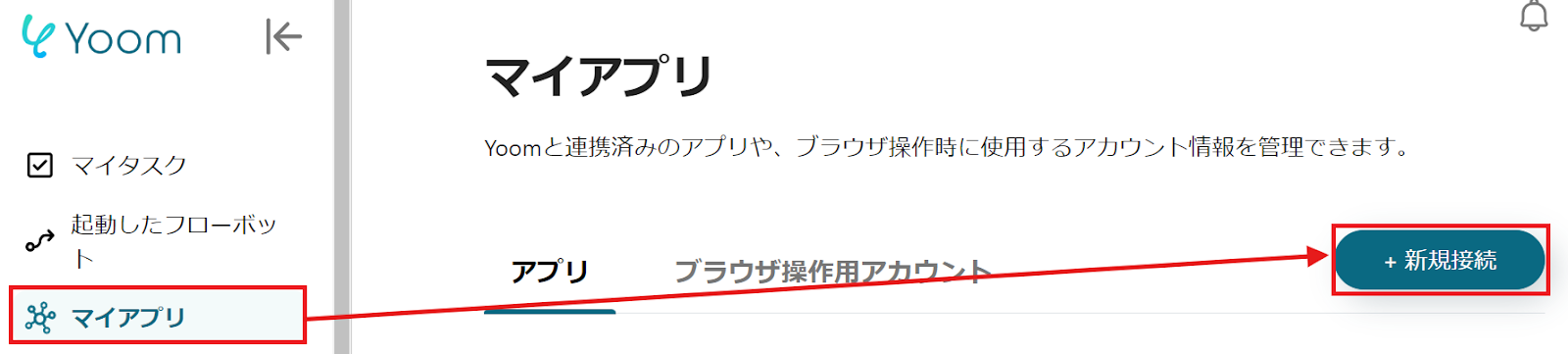
2.入力欄にChargebeeと入力するとアイコンが表示されるので、クリックします。
Chargebeeを選択できたら、使用するアカウントとサブドメイン、事前準備で取得したAPIキーを入力して「追加」してください。
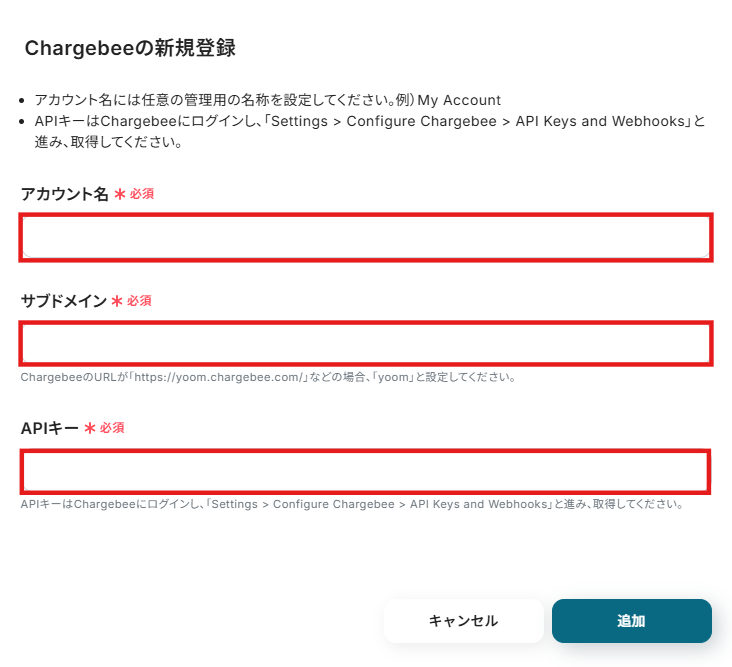
これでChargebee APIとの連携は完了です。
今回は「Salesforceでリードが登録されたら、Chargebeeに顧客を作成する」という実際のフローボットを作成していきます!
作成の流れは大きく分けて以下です。
- Salesforceをマイアプリ連携
- 該当のテンプレートをコピー
- Salesforceのトリガー設定およびChargebeeのアクション設定
- トリガーをONにし、フローが起動するかを確認
Salesforceでリードが登録されたら、Chargebeeに顧客を作成する
試してみる
■概要
Salesforceで管理しているリード情報を、サブスクリプション管理ツールのChargebeeに手作業で登録していませんか。
この作業は時間がかかるだけでなく、入力ミスなどのヒューマンエラーを引き起こす原因にもなりかねません。
このワークフローは、ChargebeeのAPI連携をコーディングなしで実現し、Salesforceに新しいリードが登録されると、自動でChargebeeに顧客情報を作成します。
手作業によるデータ登録をなくし、迅速かつ正確な顧客管理を始めましょう。
■このテンプレートをおすすめする方
・SalesforceとChargebee間のデータ手入力に手間やミスを感じている方
・サブスクリプションビジネスの顧客管理を、より迅速かつ正確に行いたい方
・ChargebeeのAPIを活用した業務の自動化を、開発なしで実現したい方
■注意事項
・Salesforce、ChargebeeのそれぞれとYoomを連携してください。
・Salesforceはチームプラン・サクセスプランでのみご利用いただけるアプリとなっております。フリープラン・ミニプランの場合は設定しているフローボットのオペレーションやデータコネクトはエラーとなりますので、ご注意ください。
・チームプランやサクセスプランなどの有料プランは、2週間の無料トライアルを行うことが可能です。無料トライアル中には制限対象のアプリを使用することができます。
・トリガーは5分、10分、15分、30分、60分の間隔で起動間隔を選択できます。
・プランによって最短の起動間隔が異なりますので、ご注意ください。
ステップ1:SalesforceとYoomの連携
Salesforceも先程のChargebeeと同様、マイアプリメニューからアプリを検索しクリックしてください。
Salesforceは、チームプラン・サクセスプランでのみ利用できるアプリです。
フリープランやミニプランだと、フローボットのオペレーションやデータコネクトがエラーになってしまうことがあるので、注意してくださいね。
なお、有料プラン(チームプラン・サクセスプラン)には2週間の無料トライアルがあるので、まずはトライアルでどんな感じか試してみてください!
以下の画面でログイン情報を入力し、ログインをクリックします。
※Salesforceの詳しいマイアプリ登録方法はこちらを参考にしてください。
※Salesforceで"Session expired or invalid"というエラーが表示された場合
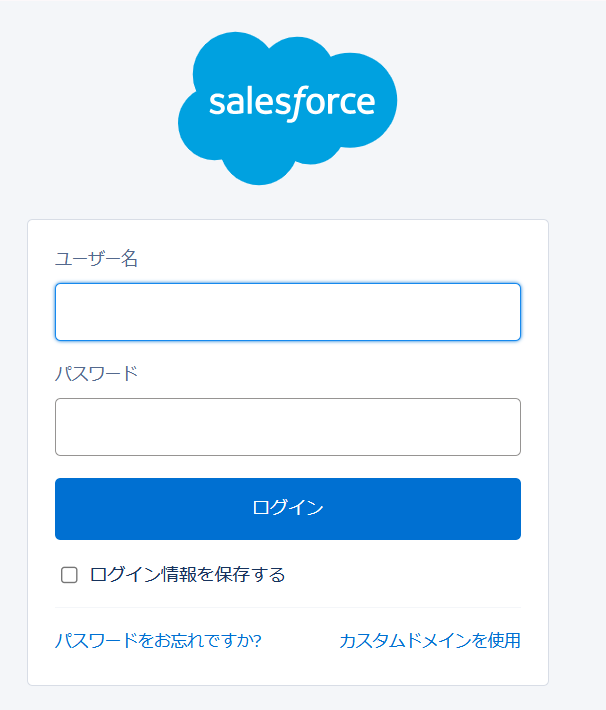
ステップ2:テンプレートをコピーする
ここからいよいよフローを作っていきます!簡単に設定できるようテンプレートを利用しているので、まずはこちらをコピーしましょう。
Yoomにログインし、以下バナーの「試してみる」をクリックしてください。
Salesforceでリードが登録されたら、Chargebeeに顧客を作成する
試してみる
■概要
Salesforceで管理しているリード情報を、サブスクリプション管理ツールのChargebeeに手作業で登録していませんか。
この作業は時間がかかるだけでなく、入力ミスなどのヒューマンエラーを引き起こす原因にもなりかねません。
このワークフローは、ChargebeeのAPI連携をコーディングなしで実現し、Salesforceに新しいリードが登録されると、自動でChargebeeに顧客情報を作成します。
手作業によるデータ登録をなくし、迅速かつ正確な顧客管理を始めましょう。
■このテンプレートをおすすめする方
・SalesforceとChargebee間のデータ手入力に手間やミスを感じている方
・サブスクリプションビジネスの顧客管理を、より迅速かつ正確に行いたい方
・ChargebeeのAPIを活用した業務の自動化を、開発なしで実現したい方
■注意事項
・Salesforce、ChargebeeのそれぞれとYoomを連携してください。
・Salesforceはチームプラン・サクセスプランでのみご利用いただけるアプリとなっております。フリープラン・ミニプランの場合は設定しているフローボットのオペレーションやデータコネクトはエラーとなりますので、ご注意ください。
・チームプランやサクセスプランなどの有料プランは、2週間の無料トライアルを行うことが可能です。無料トライアル中には制限対象のアプリを使用することができます。
・トリガーは5分、10分、15分、30分、60分の間隔で起動間隔を選択できます。
・プランによって最短の起動間隔が異なりますので、ご注意ください。
以下の画面表示を読んで、「OK」をクリックしましょう。

ステップ3:Salesforceのトリガーアクション設定
1.いよいよフローの設定に入ります!まずは以下の赤枠をクリックしましょう。
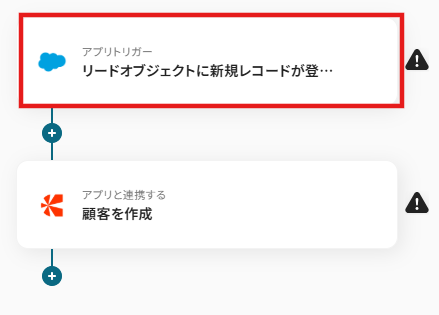
2.以下の画面でYoomと連携するアカウントを選択します。
タイトルと連携するアカウント情報を任意で設定し、トリガーアクションはテンプレート通りに「リードオブジェクトに新規レコードが登録されたら」のまま「次へ」をクリックして進んでください。
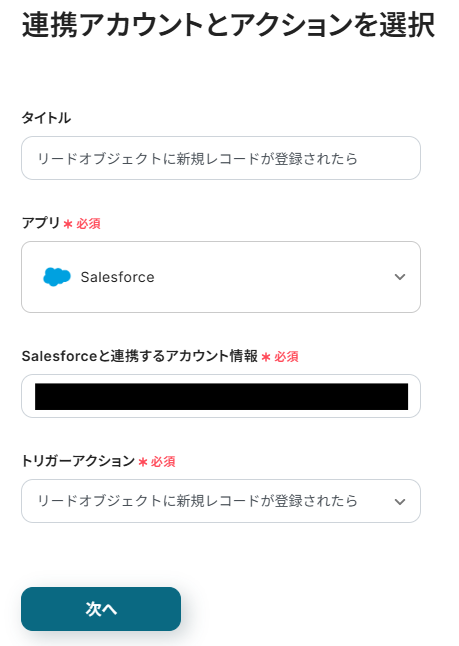
3.トリガーの起動間隔は、用途に合わせてプルダウンより設定してください。
なお、基本的にはそのプランの最短の起動間隔にしてお使いいただくことをおすすめします。
※ご契約のプランによって最短の起動間隔が異なります。
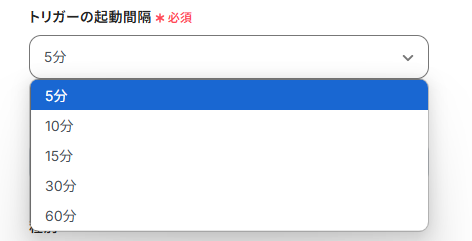
4.「マイドメインURL」は、赤枠の注釈を確認しながら入力していきましょう。
こちらの記事もぜひ参考にしてみてください!
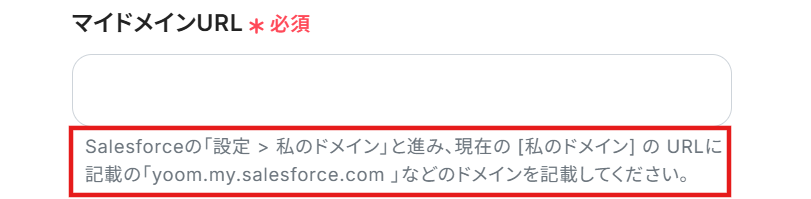
5.実際にSalesforceでテスト用のリードを作成し、Yoomで「テスト」をクリックしてください。
テストが成功した場合は、アウトプットが取得できます。
こちらの値は次の設定に活用するので、取得された内容を確認して保存しましょう。(実際の設定では、具体的な値が反映されます。)
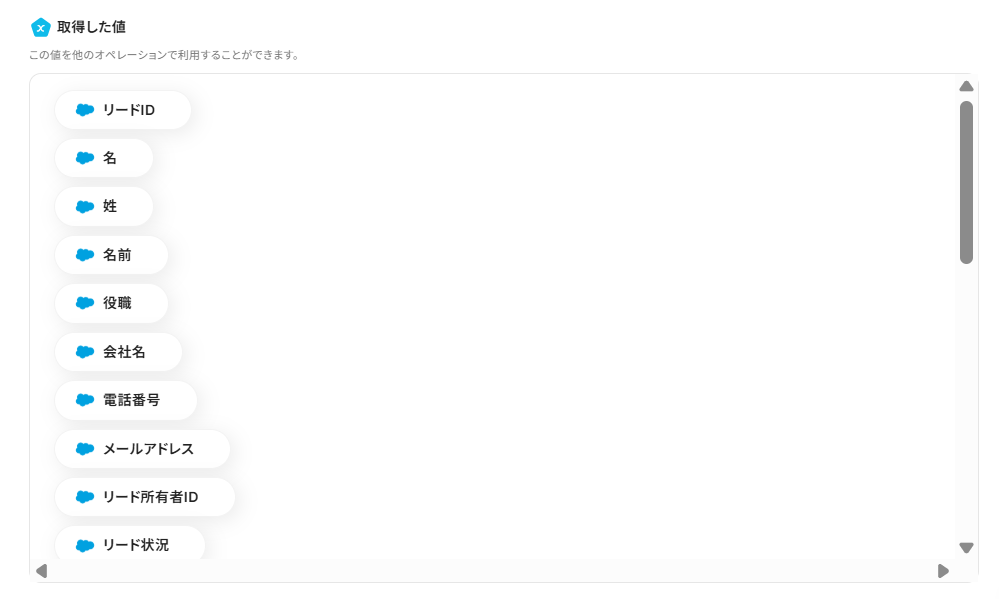
ステップ4:Chargebeeに顧客を作成する設定
1.あっという間に最後の設定項目です!これまでと同様に以下の赤枠をクリックします。

2.以下の画面でYoomと連携するアカウントを選択します。
先ほどと同様にタイトルと連携するアカウント情報を任意で設定し、アクションはテンプレート通りに「顧客を作成」のまま「次へ」をクリックして進んでください。
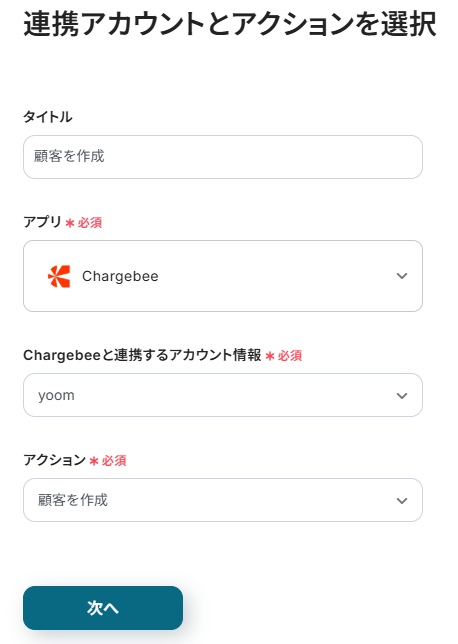
3.次に、API接続設定を行います。
こちらを設定することで、Salesforceに情報が登録されたらその情報を引用してChargebeeにも自動で登録できるようになります。
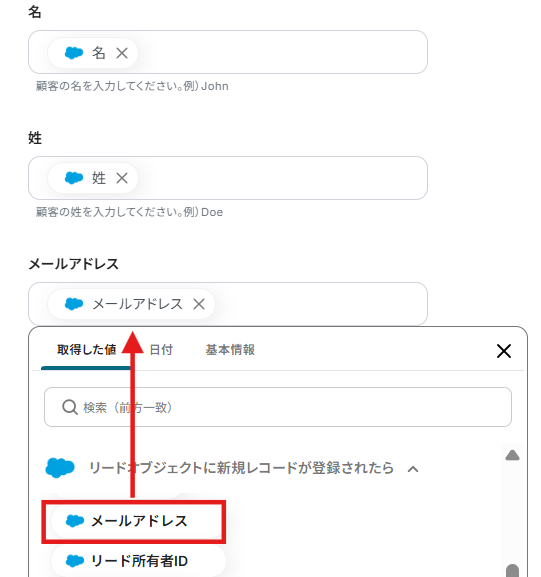
4.その他の項目を任意で設定完了後に、「テスト」をクリックします。
テストが成功したら、Chargebeeに追加できていることを確認しましょう!
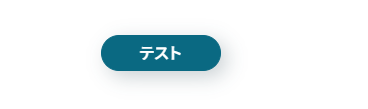
5.確認後、「保存する」をクリックしてください。
ステップ5:トリガーをONに設定して動作確認
最後に「トリガーをON」をクリックしたら、自動化の設定は完了です!
フローボットが正しく起動することを確認しましょう。
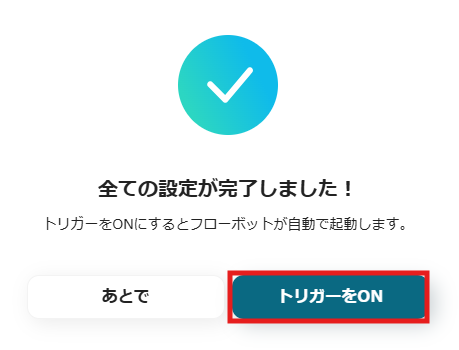
以上が、Chargebee APIの連携方法とそれを活用した実際のフローボット作成方法でした!
Chargebee APIを活用した自動化の例
今回紹介した事例以外でも、Yoomではさまざまなサービスとの連携が可能で、それぞれに対応したテンプレートが用意されています。
普段使用しているサービスと連携できるテンプレートを活用して、Chargebeeを使った業務フローを自動化しましょう!
他アプリからのデータを自動でChargebeeに追加、更新して効率化する
Chargebeeと外部APIを利用することで、他のアプリケーションの情報を自動でChargebeeに追加、更新することが可能です。
これによりアプリ間を行き来することなく、必要な情報をChargebeeで一元管理することができます。
また、入力の手間が減るため、担当者の負担も軽減されます!
Salesforceでリードが登録されたら、Chargebeeに顧客を作成する
試してみる
■概要
Salesforceで管理しているリード情報を、サブスクリプション管理ツールのChargebeeに手作業で登録していませんか。
この作業は時間がかかるだけでなく、入力ミスなどのヒューマンエラーを引き起こす原因にもなりかねません。
このワークフローは、ChargebeeのAPI連携をコーディングなしで実現し、Salesforceに新しいリードが登録されると、自動でChargebeeに顧客情報を作成します。
手作業によるデータ登録をなくし、迅速かつ正確な顧客管理を始めましょう。
■このテンプレートをおすすめする方
・SalesforceとChargebee間のデータ手入力に手間やミスを感じている方
・サブスクリプションビジネスの顧客管理を、より迅速かつ正確に行いたい方
・ChargebeeのAPIを活用した業務の自動化を、開発なしで実現したい方
■注意事項
・Salesforce、ChargebeeのそれぞれとYoomを連携してください。
・Salesforceはチームプラン・サクセスプランでのみご利用いただけるアプリとなっております。フリープラン・ミニプランの場合は設定しているフローボットのオペレーションやデータコネクトはエラーとなりますので、ご注意ください。
・チームプランやサクセスプランなどの有料プランは、2週間の無料トライアルを行うことが可能です。無料トライアル中には制限対象のアプリを使用することができます。
・トリガーは5分、10分、15分、30分、60分の間隔で起動間隔を選択できます。
・プランによって最短の起動間隔が異なりますので、ご注意ください。
Gmailで特定のラベルのメールを受信したら、Chargebeeで連絡先情報を追加する
試してみる
■概要
Chargebeeへの新規連絡先の登録を、メールの内容を見ながら手作業で行っていませんか。
このような手入力は時間がかかるだけでなく、入力ミスといったヒューマンエラーの原因にもなります。
このワークフローは、Gmailで特定のラベルが付与されたメールをトリガーに、AIが本文から必要な情報を抽出し、Chargebeeへ自動で連絡先情報を追加します。
ChargebeeのAPI連携などを活用することで、こうした一連の作業を自動化し、業務を効率化します。
■このテンプレートをおすすめする方
・Chargebeeへの連絡先登録を手作業で行っており、工数を削減したいと考えている方
・ChargebeeのAPIを利用した連携に関心があり、顧客管理業務を自動化したい担当者の方
・メール経由での問い合わせや申し込みをChargebeeで管理しているチームの方
■注意事項
・Gmail、ChargebeeのそれぞれとYoomを連携してください。
・トリガーは5分、10分、15分、30分、60分の間隔で起動間隔を選択できます。
・プランによって最短の起動間隔が異なりますので、ご注意ください。
Google スプレッドシートの行が更新されたら、Chargebeeにアイテムを追加する
試してみる
■概要
Chargebeeでのアイテム(商品・プラン)管理と、Google スプレッドシートでの情報管理を別々に行い、手作業でのデータ転記に手間を感じていませんか。
こうした作業は時間がかかるだけでなく、入力ミスの原因にもなり得ます。
このワークフローは、Google スプレッドシートの行更新をきっかけに、Chargebeeへ自動でアイテムを追加します。
ChargebeeのAPIを直接操作することなく連携を実現し、面倒な登録作業を自動化します。
■このテンプレートをおすすめする方
・Google スプレッドシートで商品リストを管理し、Chargebeeに手作業で登録している方
・ChargebeeのAPIを利用した業務自動化を、開発コストをかけずに実現したいと考えている方
・サブスクリプションサービスのプラン追加などを、より迅速かつ正確に行いたい事業担当者の方
■注意事項
・Google スプレッドシート、ChargebeeのそれぞれとYoomを連携してください。
・トリガーは5分、10分、15分、30分、60分の間隔で起動間隔を選択できます。
・プランによって最短の起動間隔が異なりますので、ご注意ください。
まとめ
Chargebee API連携を活用することで、これまで手作業で行っていたSalesforceからの顧客情報の転記や、スプレッドシートからの商品マスタ登録といった定型業務が自動化され、工数の削減やヒューマンエラーの防止に繋がります。また、担当者がこれらの反復作業から解放されることで、顧客分析や事業戦略の立案といった、本来注力すべきコア業務に集中できる環境が整います。
回ご紹介したような業務自動化は、ノーコードツールのYoomを活用すれば、プログラミングの知識がなくても、画面上の操作だけで直感的に業務フローを構築できます。Chargebeeに関連する業務の自動化にご興味があれば、ぜひ無料登録でYoomによる業務効率化をお試しください。
👉今すぐYoomのアカウントを作成する